三力DVR远程设置
- 格式:doc
- 大小:31.00 KB
- 文档页数:4
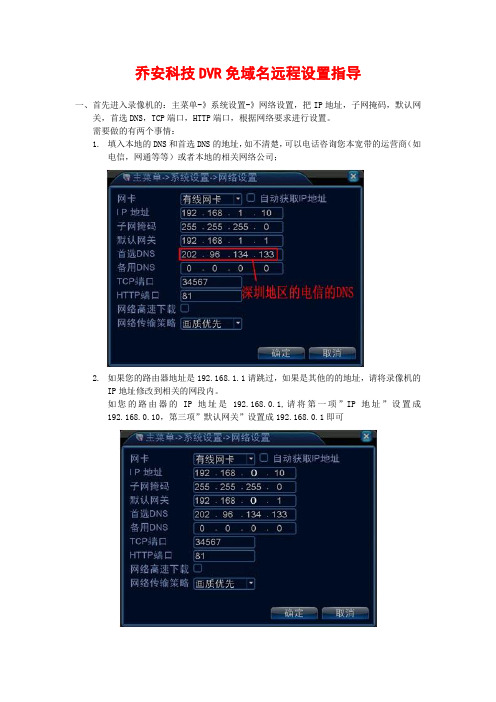
乔安科技DVR免域名远程设置指导一、首先进入录像机的:主菜单-》系统设置-》网络设置,把IP地址,子网掩码,默认网关,首选DNS,TCP端口,HTTP端口,根据网络要求进行设置。
需要做的有两个事情:1.填入本地的DNS和首选DNS的地址,如不清楚,可以电话咨询您本宽带的运营商(如电信,网通等等)或者本地的相关网络公司;2.如果您的路由器地址是192.168.1.1请跳过,如果是其他的的地址,请将录像机的IP地址修改到相关的网段内。
如您的路由器的IP地址是192.168.0.1,请将第一项”IP地址”设置成192.168.0.10,第三项”默认网关”设置成192.168.0.1即可二、再进入路由器中(以TPLINK路由器为例)-->转发规则--》UPNP设置中,把UPNP功能启用。
点:启用就打开UPNP有些品牌(TP-LINK、水星除外)路由器的UPNP启用效果不是很好,或者找不到这个功能选项,那我们就设置下DMZ主机,指向的地址为我们上一步设置的录像机的地址。
三、在IE 的地址栏里,输入::8080,即可出现登录的界面,登录方式选择”按设备”在”设备标识”框内输入你购买机箱背面标签上面的序列号,就可以看到你的DVR !第一次使用的话,必须把下角的:下载WEB 控件,下载下来,然后进行安装,否则是不能用的四、登录进入后,就可以看到你当前的DVR ,如果配置正确,就会像下面的显示方式列出来注(设备WEB 端口UPNP 和设备媒体端口UPNP ,一定要和前面的:设备WEB 端口和设备媒体端口本机一致,这样才是正确的),然后点下面的查看设备,即可出现录像机的登录界面,这样远程就做好了!第一次要下载这个控件五、技术支持及常见的问题;1.运营商的问题我们的录像机的远程挟制目前只支持电信,网通,移动和联通,不支持铁通,长城宽带,天威视讯等宽带公司;2.系统或者浏览器的问题如果查看设备以后显示无法找到服务器,请重新下载一个浏览器,我们一般用搜狗或者遨游比较多一点。

海康硬盘录像机远程设置将硬盘录像机连接到路由器第一步:硬盘录像机设置在硬盘录像机上鼠标右键——主菜单,会弹出提示输入用户名密码窗口初始用户名:admin初始密码:12345进入主菜单——系统配置然后进入——网络配置第一步的IP地址设置IP地址默认网关首选DNS服务器地址参照所使用的路由器来设置,比如路由器地址是192.168.1.1那IP地址可以设置为192.168.1.x(x范围2到254)默认网关就是192.168.1.1路由器是192.168.0.1的就可以设置为192.168.0.x(x范围2到254)默认网关就为192.168.0.1首选DNS服务器地址参照当地不同通信运营商的DNS服务器地址如不清楚可以登录到路由器界面——运行状态——WAN口状态查看这里的202.96.134.133和202.96.128.166就是DNS服务器地址第二步的UPnP设置为关闭状态,把钩去掉第三步的更多设置查看好里面的三个端口:8000 80 554第二步:路由器设置1.端口映射进入路由器界面——转发规则——虚拟服务器添加硬盘录像机的三个端口80 8000 554端口后面的IP地址就是刚才硬盘录像机设置好的IP地址并使这3条规则生效2.UPnP设置在转发规则——UPnP设置改为关闭状态3.动态DNS设置路由器绝大部分都支持花生壳动态域名,点击注册进入花生壳网站网站顶端有注册按钮,点击进入注意这里选择个人护照,注册的才是免费域名注册成功后将用户名和密码登陆到路由器中然后会有个域名信息,比如这里是这个远程访问时用到第三步:远程登陆访问有3种方式访问IE浏览器电脑客户端软件手机监控软件方式1:IE浏览器访问打开浏览器,在地址栏输入进入用户名和密码就是硬盘录像机的admin12345点击图中下载插件安装再点击左边设备列表中的通道观看方式2:电脑客户端软件访问(iVMS-4200软件)软件下载地址/cn/download_more.asp?cid=11#Menu=ChildMenu0下载后安装,打开软件第一次使用需要配置软件的用户名和密码任意输入,记得住就可以了进入软件界面——设备管理选择添加别名:任意输入地址:这里就要输入上面路由器动态DNS地址 端口号:默认的8000用户名和密码:硬盘录像机的用户名密码添加成功的状态回到控制面板——主预览双击左边设备列表的“万顺达监控部”右键“万顺达监控部”默认是全部通道主码流,在网络状态不佳时可以改为全部子码流方式3:手机客户端软件访问(iVMS-4500软件)手机系统软件的下载地址/cn/download_more.asp?cid=12#Menu=ChildMenu0有支持各种移动设备的软件,包括安卓手机,安卓平板,苹果iPhone手机,苹果iPad平板,Windows Mobile手机,塞班手机注意苹果iphone手机可以在itunes和91助手下载,软件名:iVMS-4500 lite安装软件到手机,打开软件点击左上角的选择第3个图标进入设备管理这里软件里面有个默认设备Demo,删掉点击右上角进入设备添加界面别名:任意填写注册类型:点击里面有3个,选择IP/Domain地址:动态DNS地址,比如这里是端口:默认8000用户名密码:硬盘录像机默认,如有修改过填入修改过的用户名密码配置好后点击右上方保存点击这个设备点击开始预览就可以观看到画面了中间可以选择画面质量,根据网络实际情况来更改流畅:占用网络带宽流量小,画面质量普通清晰:占用网络带宽流量大,画面质量好均衡:介于两者之间。

88系列录像机网络配置网络摄像机远程访问必须条件:安装地方需要电信或联通(网通)ADSL,光纤,带有公网IP地址。
(铁通,移动,长城宽带,小区宽带等都是代理IP,不支持远程访问。
满足以上,即可进行如下设置:第一步:首先我们要做的,是要知道您这个局域网的网关。
什么是网关?就是你的路由器的IP。
我想你们应该知道怎么进路由器吧。
是不是在浏览器上输入:192.168.1.1?或者192.168.0.1?这就是所谓的网关。
因为每个局域网是不一样的,所以,我这里有必要教下您怎么查询您的网关是多少。
注:如何查看路由网关您可以根据这个步骤来查看:先进入开始菜单点击,出现如下对话框。
输入ipconfig 回车,就可以看到您路由的网关了。
这个就是您的网关:。
现在您来试试,看看您的网关是多少吧。
第二步:进入录像机的网络配置如下图:,我的网关是192.168.1.1,所以我配置的默认网关是192.168.001.001 。
Ip地址我自己配置了个192.168.001.114 ,子网掩码255.255.255.000. DNS 这里就填我的网关:192.168.001.001这样就好啦。
下面的端口就不要动了。
记得这里这个不要勾选哦。
然后点击确定。
好了。
以上,现在我们算是完成了局域网的设置了。
现在你可以试下,在局域网某台电脑上,IE浏览器上输入录像机的IP,访问试试咯。
如果成功了,那么恭喜你。
我们可以进行下一步了。
下一步是进行网络上的远程访问设置。
如何设置远程访问第一步,进入你的路由器。
怎么进,我想我不用多说了吧。
在浏览器上输入你的网关,就是进你的路由器了。
我拿D-link的做个说明吧。
进入以下截图设置:在路由的高级选项里面。
如图所示。
找到DMZ 设置:如下:这里,点击保存。
即可。
这就做好了端口映射了。
其他的不要做了哦。
这样就完成了。
怎么在外网访问:以后访问的时候,在外网输入录像机本地的外网IP访问的。
到摄像头本地在电脑浏览器上输入网址,里面查询到得就是你当前的外网IP了。
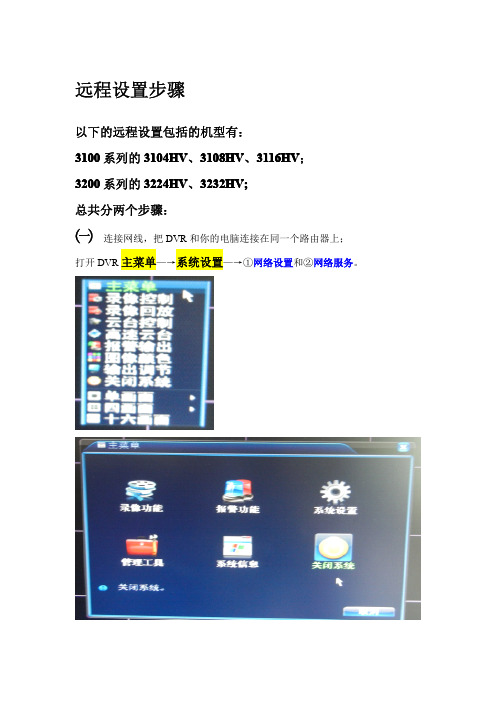
远程设置步骤以下的远程设置包括的机型有:3100系列的3104HV、3108HV、3116HV;3200系列的3224HV、3232HV;总共分两个步骤:㈠连接网线,把DVR和你的电脑连接在同一个路由器上;打开DVR主菜单—→系统设置—→①网络设置和②网络服务。
1网络设置—→IP地址:192.168.1.10(可以更改为2-254之间数字)子网掩码:255.255.255.0(默认即可)默认网关:192.168.1.1(默认即可,根据你的路由器网关IP决定)DNS地址:192.168.1.1(查看的方法有3种:首先前提是你的电脑和设备在同一个局域网里面①登录路由器界面,“运行状态”—→WAN口状态—→DNS服务器(第二和第三种方法看片尾备注)设备端口:34567(默认数,可以小幅度改动)HTTP端口:80(建议更改81或其他,尽量不要使用80和88这两个端口号,容易和其他软件网关起冲突)2网络服务:选择进入ARSP—→选择启用,然后确定服务器地址是否为,端口号为15000,然后确定即保存。
㈡在浏览器打开路由器界面192.168.1.1,账号,密码默认为admin,进入转发规则,“虚拟服务器”设置端口映射,步骤为:添加新条目:写入DVR TCP端口,和IP地址(即DVR内网IP)再次添加新条目:写入DVR HTTP端口,和IP地址(即DVR内网IP),保存确定。
进入“DMZ主机”设置为DVR内网IP。
在浏览器输入IP地址:http://192.168.1.10:81访问内网,(若不成功则需设置浏览器,详细步骤请看下列备注1和备注3)内网成功访问后,访问外网域名地址—→(首先登陆我公司的官方域名服务器):8080然后选择按登陆方式:按设备输入设备标识:→序列号也可以在登陆DVR的内网界面,然后点击设备设置点击系统设置进入网络设置,下列显示的MAC即为DVR的设备标识。
输入设备标识后打开页面点击右侧即弹出远程窗口,便可查看特别提示:有些IE浏览器需要手写输入网址前缀http://才能正常链接内网和远程DVR 页面。

DVR硬盘录像机操作说明
一、界面介绍:
1、主界面
主界面由菜单栏、操作按钮、状态栏构成。
菜单栏是DVR的主要功能菜单,可以完成大部分操作指令;操作按钮是快速控制的重要工具;状态栏显示DVR的信息,如录像状态,录像时间,显示文件名称等。
这个界面可以显示DVR中的录像文件,并允许选择将文件复制到USB 磁盘中,以便进行数据备份。
3、报警输入/输出界面
这个界面可以设置报警输入/输出以及报警响应行为,例如当报警输入检测到报警时,DVR将同时发出视频报警和声音报警。
4、网络设置/远程访问界面
这个界面可以设置网络参数,以便接入互联网,并使用远程访问软件及移动设备进行远程监控及管理。
5、存储设置界面
存储设置界面可以设置录像位置,存储设备,录像时间间隔及文件大小等。
二、录像设置:
1、单通道录像设置
在DVR的主界面选择”单通道”菜单,进入单通道录像设置界面,可以设置单独录制通道的录像模式,时间段,录像清晰度等。
2、批量设置
在DVR的主界面选择“批量设置”菜单,进入批量录像设置界面,可以选择多个通道同时进行录像设置。

硬盘录像机(DVR)网络设置1.1 目标本文档描述了:1. 如何在ADSL(PPPOE)拨号的网络环境下,对DVR以及路由器进行设置,实现通过公网访问设备。
2. 如何设置邮件服务,实现告警时发送email通知指定的责任人以下操作以TP-LINK的TL-490T路由器为例,其他品牌的路由器操作也类似本文档的读者主要是技术支持,客服以及客户。
1.2 范围本文档描述了1. 设置实现在公网访问设置硬盘录像机2. EMAIL设置3. 手机监控的使用1.3 术语表DDNS(Dynamic Domain Name Server):动态域名服务DNS(Domain Name Server):域名服务器ADSL(Asymmetrical Digital Subscriber Loop):非对称数字用户环线DVR(Disk Video Record):硬盘录像机2. 简单外网访问设置本功能可以在不需要申请复杂的动态DDNS域名也无需在路由器设置端口映射或者DMZ主机,通过自动获取的域名即可在公网访问设备。
注:使用本功能时,如果设备挂在路由器下面,请确保路由器的UPnP功能处于启用状态。
2.1 启用UPNPUPNP设置在路由器“转发规则”-〉“UPNP设置”,启用该服务,如图:3. 高级外网访问设置如果您的设备在工厂,而您想在家里访问设备,对设备进行远程监视,则需要进行外网访问设置。
设置的一般步骤为:1)设置设备的IP地址以及DNS服务器。
2)在路由器上设置端口映射3)申请域名,因为拨号情况下,IP地址是动态分配的,会经常变化,这时您就需要一个域名与您的设备IP进行绑定,无论IP怎么变化,只要通过您申请的域名就可以访问设备4)设置申请的域名,这个有2种方式,一种将您申请的域名设置到设备,由设备与域名服务器进行IP地址更新另外一种将您申请的域名设置到路由器,由路由器与域名服务器进行IP地址更新3.1设备IP地址以及DNS服务器设置设备的IP地址设置有2种方式:手动指定IP和动态获取IP(DHCP),动态获取IP需要路由器支持DHCP 服务3.1.1手动设置IP从DVR的“主菜单”-〉“系统设置”-〉“网络设置”,进入网络设置界面,如图IP地址设置成和路由器在同一个局域网内,子网掩码,默认网关设置成和路由器一样,首选DNS,备选DNS为您的网络服务商所提供,在路由器的“网络运行状态”中可以看到首选DNS为:221.12.1.227 备用DNS为:221.12.33.2273.1.2自动获取IP(DHCP)设备支持IP自动获取,首先需要在路由器上启用DHCP服务,如图,地址池开始地址和地址池结束地址可以自行设置,一般默认即可。
用IE远程连接DVR设置网络知识:局域网(内网):一种覆盖一座或几座大楼、一个校园或者一个厂区等地理区域的小范围的计算机网。
例如:家庭、公司、工厂等。
(一般一个局域网就只有一个外网IP地址,但有些特殊的一个局域网有两个、三个或更多的外网IP地址)。
广域网(外网):一种用来实现不同地区的局域网或城域网的互连,可提供不同地区、城市和国家之间的计算机通信的远程计算机网。
局域网和广域网的区别:局域网是在某一区域内的,而广域网要跨越较大的地域,那么如何来界定这个区域呢?例如,一家大型公司的总公司位于北京,而分公司遍布全国各地,如果该公司将所有的分公司都通过网络联接在一起,那么一个分公司就是一个局域网,而整个总公司网络就是一个广域网。
例如:在深圳公司有一台硬盘录像机(在深圳公司内部访问就是局域网/内网访问,在北京通过互联网访问就是通过广域网/外网访问),硬盘录像机外网访问可分有两种:一种是直接用外网IP地址访问,此种针对有固定外网IP地址的网络比较实用。
第二种是通过域名访问,此种针对拨号上网的用户,因为没有固定的外网IP地址。
通过域名访问时域名服务器会自动更新外网IP 地址,访问和有固定IP地址访问结果是一样的。
用IE远程连接DVR设置远程访问硬盘录像机设置主要有以下步骤:一、设置DVR IP地址、HTTP端口、服务端口1、用路由器上网设置DVR的网络配置参数,根据当地实际网络结构,合理配置DVR的IP地址、网关、子网等,用路由器上网的客户可以通过电脑本地连接查看自己网络的子网掩码和网关(用鼠标右键点击本地连接——状态——支持)就可以看到自己网络所属的ip地址段、网关、子网掩码,DVR的ip地址要和自己电脑的在同一网段,(但是ip地址要是网段内没有被其它电脑所占用的),网关和子网掩码和自己电脑要相同(特殊的网络结构要咨询网管分配ip地址)注意:(1)HTTP默认端口是:“80”但是由于电信运营商的关系,不建议客户使用80端口;(2)服务器端口默认是:“6036”,客户可根据自己实际情况改变;(3)默认的网络地址是192.168.1.100,客户要根据自己网络更改;(4)DVR的网关、子网掩码要与自己路由器网关子网掩码一致;(5)DNS(域名服务器)要根据当地的网络填写正确(DNS1、DNS2等参数是在用到域名解析对时候才需填写,DNS的设置请填写路由器获取的DNS1,DNS2参数,地区不同DNS是不相同的)在填写完以上信息后,用户可以在IE浏览器里面输入内网IP地址,看用内网IP地址是否可以正常连接机器,在IE输入内网IP地址如:http://192.168.1.100:81(此处192.168.1.100为DVR内网ip地址,81为DVR http端口)2、用PPPOE拨号的方式连接DVR(直接用硬盘录像机拨号,不用路由器)直接用PPPOE直接连接DVR,不用设置DVR的网络地址、地址掩码、网关,只需勾选PPPOE,在用户名和密码栏填写电信运营商提供的用户名和密码,网络设置里面HTTP端口默认的是80,服务器端口默认的是6036,用户可以更改端口号,比如说HTTP端口更改为81,访问时直接用外网ip地址加端口号就可以访问了,比如外网ip地址是211.21.29.145,访问的完整ip地址应该是http://211.21.229.145:81,因为外网用PPPOE拨号外网地址会经常变动,远程访问不是很方便,可以通过域名访问、在DVR网络配置里面有动态域名服务器,比如,勾选动态域名服务,选择,通过电脑在网站上申请用户名和密码(具体操作后面会详细讲到),用户在外网访问时就可以用域名直接访问。
准备条件前端视频处理设备:装有采集卡的PC 或者带网络功能的DVR 或者网络摄像机或者网络视频服务器。
网络环境:电话线+ADSL+路由器+交换机+前端视频处理设备(一般大众环境)目的:能够远程监控===============================================================================要实现远程监控其实可以分成两部分来实现:1、局域网可以监看;2、外网可以监看1、局域网可以监看以汉邦高科硬盘录像机为例,要实现局域网监看,只需要在硬盘录像机中设置好ip地址、掩码、网关、端口,还有子码流,子码流要设置的小点。
例如IP:192.168.1.65掩码:255.255.255.0网关:192.168.1.1再有就是两个端口,一个是8101;一个是81;(这两个是汉邦默认的端口),建议设置这个两个,而不要设置成常用的端口80,8080,8000等之类的端口,因为在拨号上网中这些端口一般都被电信、网通等网络运营商给封了。
子码流尽量设置的小点,因为拨号上网上传速度最多只有64k字节/秒。
这个设置好之后,我们在局域网中的任何一台机子上就应该可以登陆看了,在浏览器地址栏输入192.168.1.65:81(冒号是英文状态下的冒号)。
这里其实有一步是启用activeX控件和插件。
,只是我的机子已经安装了,所以这里就没有截图如果没有出现activeX控件和插件那个提示栏,可按照下面的步骤来做:首先,打开IE浏览界面:选择进入“工具”→“internet选项……”→“安全”→“自定义级别(C)……”……将“activeX控件和插件”下面的7个选项全部选择为“启用”→“确认”退出输入默认密码6个8回车右键—开启所有如果不能访问,可以一步步尝试。
这就表明物理连接没有问题。
表明端口有问题。
打不开若不是,则表明没有问题2、外网可以监看前面在局域网能访问了,做远程就全是在路由器上设置了,当然还有要去申请一个动态域名,具体去那个网站申请可以看路由器当中支持哪个域名(一般路由器都支持花生壳)2 进入“转发规则”界面,进行端口映射,“添加新条目”;3."添加新条目",把能在局域网访问的视频处理设备的IP和端口号填进去,如刚才我们设置的是81和8101,则添加这两个端口,协议选择ALL,常用服务器端口号不用管他。
Netdvr远程设置方法
Netdvr远程设置方法
一:主控端(监控主机)的设置
(1)以超级用户Administrator身份登录,点击监控软件界面的“系统设置(Setup)”菜单,切换到“远程用户管理”项(2)展开“系统用户管理”——》右击“普通用户组”——》增加用户组如“visitor”(3)右击“visitor”,增加用户。
如:baoan
(4)点击选中用户“baoan”,给其分配权限并设置好密码,点“应用”
(5)关闭参数设置窗口,点击“开始菜单(扳手图标)”,点击“参数备份”
二:客户端(Netdvr)的设置
(1)以超级用户Administrator身份登录,点击监控软件界面的“系统设置(Setup)”菜单,——》系统参数设置,切换到“用户管理”项。
(2)展开“普通用户组”——》bc,右击“bc”,增加用户。
如:baoan
(3)点击选中用户“baoan”,给其分配权限并设置密码,点“保存”“应用”
设置完成!!
需要注意的问题:
(1)确保网络通畅,即互相能够Ping通
(2)主控端和客户端设置的用户名和密码需完全一致
(3)如要设置其它用户,方法同上。
自带域名系列,如何设置远程?首先DVR开机,连接网线,打开DVR主菜单—→系统设置—→网络设置①,网络服务②。
首先:①设置IP地址:192.168.1.159(默认值,2-254中间数)子网掩码:255.255.255.0(默认值)默认网关:192.168.1.1(或者:192.168.0.1根据路由器而定)首选DNS:202.96.128.166备选DNS:202.96.134.133(打开路由器界面192.168.1.1进入后点击“运行状态”—→WAN口状态—→DNS服务器)TCP端口:1588(有默认值,内网中若有两台或以上DVR时,不能重复)HTTP端口:120(有默认值,内网中若有两台或以上DVR时,不能重复)序列号:00:0b:3d:01:9c:a7(每台DVR都有的固定数字,和MAC同义)MAC:00:0b:3d:01:9c:a7(每台DVR都有的固定数字,和序列号同义)▲打开路由器界面192.168.1.1进入转发规则,虚拟服务器③和DMZ主机④设置端口映射。
②虚拟服务器添加新项目,写入HTTP端口号,DVR内网IP地址,保存。
写入TCP端口号,DVR内网IP地址,保存。
③设置DMZ主机的IP地址为DVR的内网IP:访问内网—→网址:192.168.1.159:120(内网IP+HTTP端口号)访问外网—→网址:域名服务器:8080—→选择登陆方式—→按设备—→输入设备标识(设备标识为DVR版本信息里的序列号,填写时请勿带冒号)进入后在“查看设备”项进入远程访问界面。
注:(在首次访问内网和外网时,请在浏览器里选择“工具”—→Internet选项—→安全—→自定义级别—→关于“ActiveX控件和插件“的选项全部启用。
工具—→Internet选项里的—→隐私—→下拉条拉到底然后保存)连接后,提示下载安装插件,下载安装后刷新即可。
成功访问后即可将上述设置转化为默认设置。
先打开IE浏览,地址输入:192.168.1.1,这是路由器的地址,帐号和密码:都是:admin,确定进入
点击设置向导,点下一步,选择ADSL虚礼拨号(PPPOE),点下一步,现在就是输入你的ADSL上网
的帐号和密码。
,输入进去之后,点击下一步,完成!
设置完之后,我们先看,运行状态,
LAN口状态
MAC地址:00-19-E0-DA-E5-04
IP 地址:192.168.1.1
子网掩码:255.255.255.0
WAN口状态
MAC地址:00-19-E0-DA-E5-05
IP 地址:219.141.4.173 PPPoE
子网掩码:255.255.255.255
网关:219.141.4.173
DNS服务器:202.98.192.67 ,202.98.198.167
上网时间:0 天00:21:25
WAN口流量统计
接收发送
字节数:74746674 534496452
数据包数:287660 388648
运行时间:0 天01:45:15
这样的状态表示OK了,然后打开IE浏览,看能打开网页?
OK了,然后我们打开监控软件,看看!
先打开本地监控,然后点击设置,
摄像机1---8这些都可以命名的,命好名点击应用,确定
我们看看定时录象,,看到录象方式,有三种模式
1,持续录象,2,移动录象,3,不录象,这是按你的需求做了,
先做一下解释,
1,持续录象:就是一直录象,分分秒秒都录,
2,移动录象:就是有人经过摄像机录象范围,全部都录下来,
3,不录象:就是不录,
然后看看怎么设置,开始时间和结束时间,都可以设置,如果不设置,就直接点,添加,下面的状态,星期日-星期六,都变成了C 这代表,摄像机1,设置了持续录象,
时间为0-23点,全天录,
操作都是一样的,同上,
然后我们看用户,我们软件,用户名和密码,都默认为无,
如果你需要添加用户和密码,就直接点,添加,然后点保存,
点应用,确定,OK了
然后看网络,这个简单,首先点启用网络,打勾,
网络协议,TCP/IP,固定的,网络端口:分别为:
9000
9001
9002
HTTP服务端口:80
这些都不变,
只需点击动态IP,使用动态IP,域名:
点击注册,注意,使用网络必须连网,如果没有连网,会
出现失败,,,,,然后点应用,确定,,,,
看运行,,这个是定时重起计算机,,,,,
下面两项,DVR随电脑自动运行,就是打勾,开机就
自动运行,本软件,,关闭DVR系统时自动关闭计算机,
打勾就是关闭本软件,就直接关机了,
然后看存储,,这就是你要存储到哪个磁盘,,看你的
硬盘空间,,,自己选择,,,,,然后点应用,,确定
然后看云镜,,,这个因为没有全球摄像机,就不用说了,,
看调整颜色,,,我们看到了选择摄像机,1-8或者更多,
这个是看你的光线来决定的,这个自己看着调整,如果调错了就点击默认值,就OK了,然后应用确定,其他摄像机
调整颜色操作步骤一样的饿,,,,,
最后一个移动侦册,这个就是声音报警,设置区域,,
只要这个区域有人经过,你如果接了音响,都会响,,
一般用不着,所以跳过,,,,
下面我们看看远程,,,首先,我们注册一个域名,
因为我之前是注册好了的,所以就直接用了,
地址是:
我们先打开,远程软件,,,,我们看到上面4个按钮,,,
第一个是,连接远端服务器,域名,,
把刚才我们注册的域名或IP输入到IP地址
地点,不用管它,,用户名和密码:
就是你本地软件的用户登陆帐号和密码:
如果你没有设置,默认的是无,就不用写
然后把通讯端口,打勾,
注意,这儿的:9000 9001 9002端口不能
改,改了的话,就进不去了,看不见,
如果你需要记住这个地点就打上勾,好了
点连接,,现在连接上饿,看看,双击刚才我们添加的域名
看见了吧,一共8个,有一个没有开放,所以就看到7个,,好了,886。